win10 WMP播放器怎么设置最快的刻录速度?怎么处理?来看一下后面的内容 , 就几个步骤就可以了 。

文章插图
打开WMP播放器 。

文章插图
点击组织 。
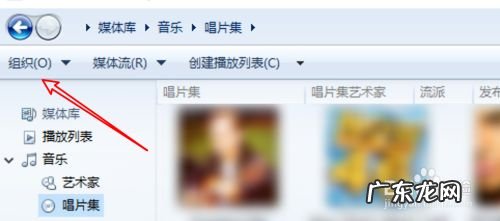
文章插图
点击选项 。
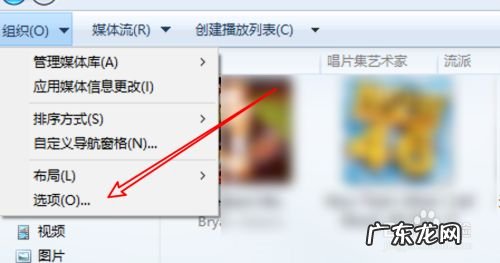
文章插图
点击记录 。

文章插图
点击刻录速度下拉框 。
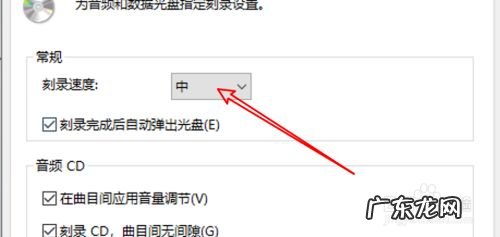
文章插图
选择‘最快’选项 。
【win10 WMP播放器怎么设置最快的刻录速度,win10自带播放器快捷键?】
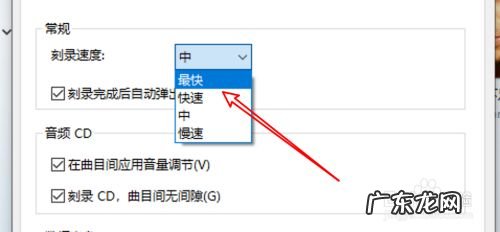
文章插图
- 车载导航怎么用 车载导航视频播放器
- 手机投屏神器 万能投屏神器
- win10系统回滚到系统更新前 教你升级win10系统后怎么滚回win7系统
- 苹果电脑windows系统怎么升级 苹果电脑imac win7升级win10系统教程
- win7好用还是win10好 详解win7和win10哪个好用
- win10系统怎么重装系统 Win10系统怎么重装
- win1020h2版本值得更新吗 Win10 20h2值得更新吗
- 笔记本window10系统摄像头哪里打开 win10笔记本电脑怎么打开摄像头
- win10网页兼容性设置在哪里 Win10网页兼容性怎么设置
- 宽带错误651最简单解决方法w10 Win10的651宽带连接错误怎么解决
特别声明:本站内容均来自网友提供或互联网,仅供参考,请勿用于商业和其他非法用途。如果侵犯了您的权益请与我们联系,我们将在24小时内删除。
